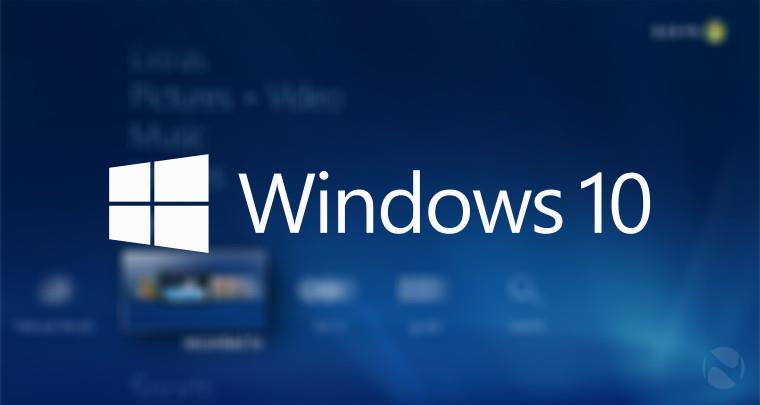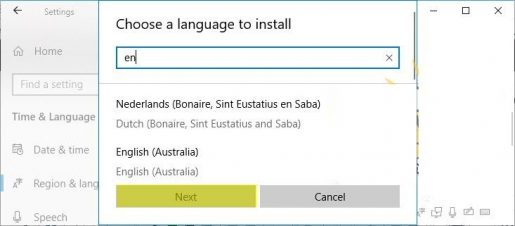Usba ang pinulongan sa Windows 10 ngadto sa laing pinulongan
Kung nag-download ka sa Windows 10 sa imong kaugalingon nga aparato o bisan unsang ubang kompyuter o laptop ug imong nahibal-an nga ang Windows pagkahuman nakompleto ang proseso sa pag-install naa sa English ug gusto nimo usbon kini sa Arabic o bisan unsang ubang sinultian, dali ra kaayo.
Ang Windows 10 adunay katakus nga magbag-o gikan sa usa ka lengguwahe ngadto sa lain nga dili kinahanglan nga mag-install ug lain nga Windows, ug kini nga bahin dili makit-an sa ubang mga bersyon sa Windows. Dinhi, sa kini nga artikulo, mahibal-an dayon namon kung giunsa ang pagbag-o sa lengguwahe sa Windows 10 . Magsugod ta
Una: Karon adto sa "Settings" sa madali pinaagi sa pag-klik sa Windows logo + ang letra i, unya i-klik sa "Oras & Pinulongan" nga seksyon, ug niini nga lakang imong i-klik ang "Rehiyon ug pinulongan" nga kapilian gikan sa kilid menu.
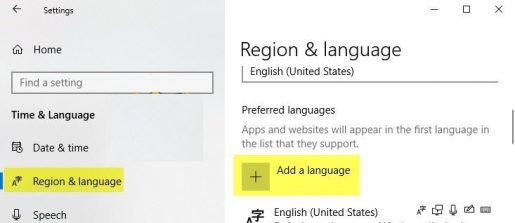
:: Pag-klik sa opsyon nga "Add a language" sama sa screenshot sa ibabaw, dayon usa ka dako kaayo nga grupo sa mga pinulongan ang makita uban kanimo. Dinhi kung unsa ang kinahanglan nimong buhaton, mao ang pagpili sa bisan unsang pinulongan sumala sa imong kasayon, ug dayon i-klik ang sunod.
:: Niini nga lakang ug pagkahuman sa pagkompleto sa pagpili sa pinulongan, ang proseso sa pag-download sa pinulongan sa device magsugod, ug human makompleto, i-klik ang "Set as default" nga kapilian aron mahimo kini nga pinulongan nga default nga pinulongan alang sa imong computer.
Mamatikdan:
Aron masiguro nga nahimo nimo ang pagbag-o sa lengguwahe, kinahanglan nimo nga i-restart pag-usab ang kompyuter
Kini ang paagi sa pag-usab sa pinulongan sa Windows 10 sa bisan unsang laing pinulongan.